在CAD软件中,CAD图层是非常重要的组成部分,它可以帮助我们更好地组织和管理绘图。那么,你知道CAD看图软件中如何新建图层吗?在CAD看图软件中,新建图层是一项非常基础且重要的操作。本节内容小编就以浩辰CAD看图王为例来给大家分享一下CAD新建图层的方法步骤吧
1、在浩辰CAD看图王电脑版中打开图纸文件后,点击菜单栏中的【览图测量】—【图层管理器】,在图层管理器中,可以看到已经存在的图层,以及一些常用的图层选项。如下图所示:

2、接下来,点击【新建图层】按钮,图层列表底部会自动新建一个图层,可以根据自身需求填写新图层的名称、颜色、线型等信息。填写完毕后,点击【确定】按钮,就可以成功新建一个图层了。如下图所示:

当然,如果需要在新建的图层中添加一些图形或文字等元素,可以先选择要添加的图形或文字等元素,然后将其放置在新建的图层中即可。
总的来说,CAD新建图层是浩辰CAD看图王电脑版中非常基础的操作,但也是非常重要的一项操作,它可以帮助我们更好地组织和管理绘图,提高绘图效率和质量。
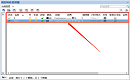
2022-04-29

2021-06-21
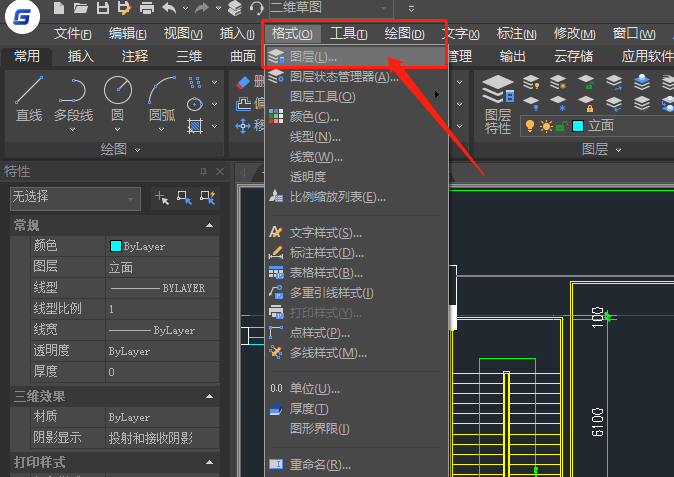
2021-04-25
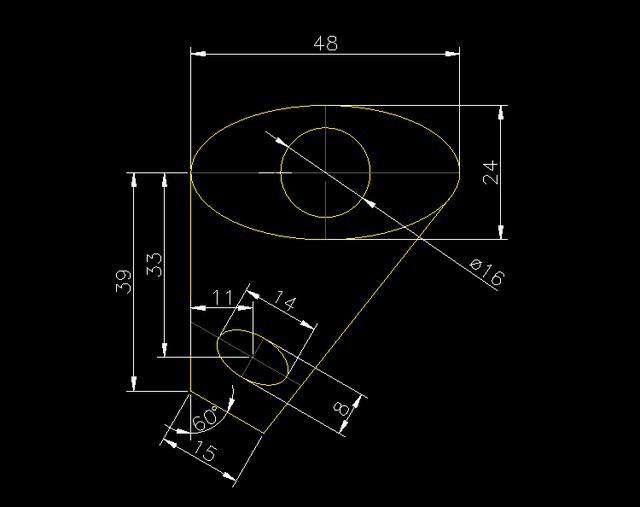
2019-11-28
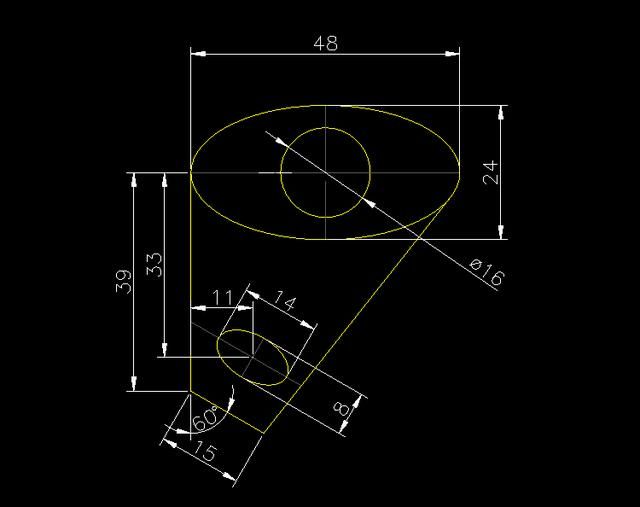
2019-11-28
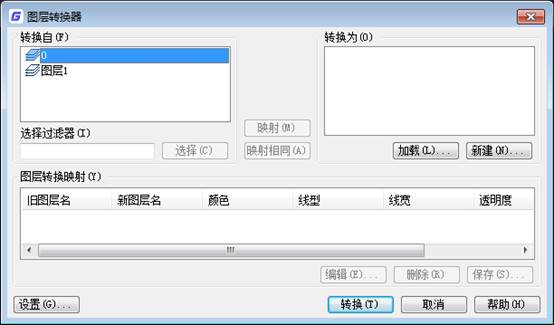
2019-11-22
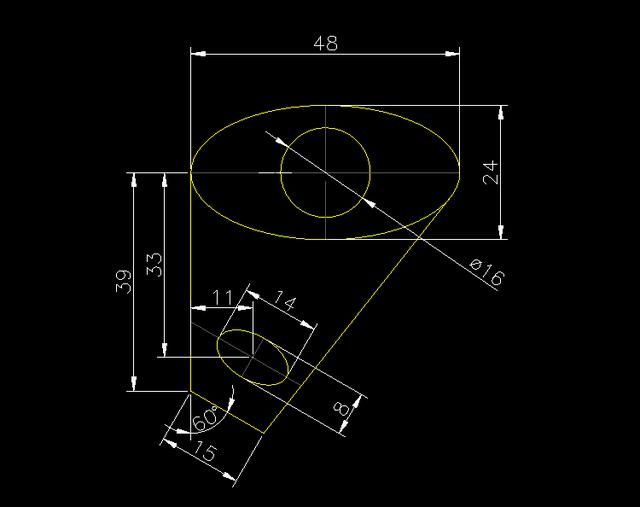
2019-11-19
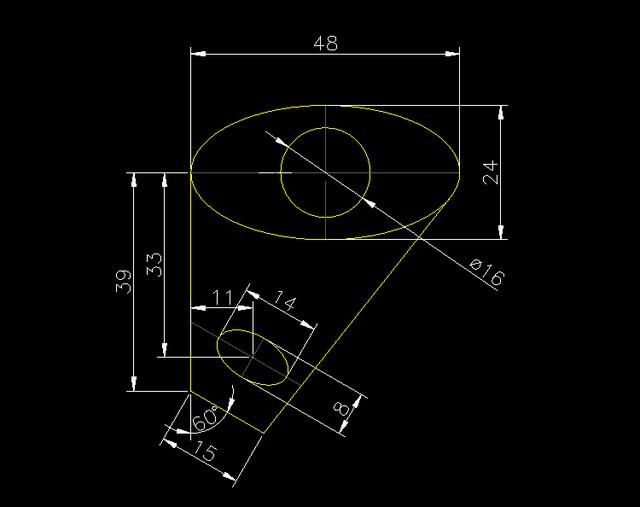
2019-11-19

2019-11-19

2019-11-15
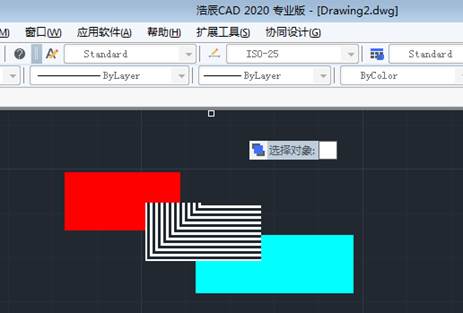
2019-11-15

2019-11-11
